win7系统怎样查看电脑配置信息 查看电脑配置信息的解决方法?
发布日期:2020-04-11
作者:电脑公司特别版
来源:http://www.dngstbb.com
win7系统怎样查看电脑配置信息 查看电脑配置信息的解决方法?
对于善于组装电脑的朋友来说都对电脑的配置非常熟悉,可是一些新手盆友依然是不能系统的知道自己的电脑配置是如何的,那么该如何查看电脑的配置呢?今天小编就来给大家说一下探查看电脑查看电脑配置信息的方法,感兴趣的朋友一起往下看看吧。
一,系统属性查看电脑配置
在win7 系统的开始菜单上右击,点击“控制面板”选项,再点击“系统安全”中的“系统” ,然后就有电脑的整体配置情况了。
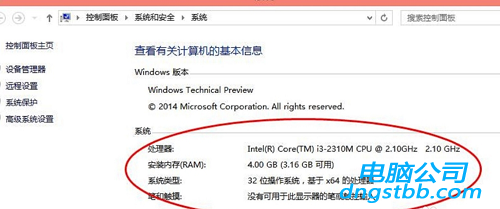
二,设备管理器查看电脑配置
1,在“系统”的左边栏中找到“设备管理器”并点击进入,可以看到CpU、显卡、声卡、网卡等配置信息。如图,下面是我的电脑CpU信息(我的是Core i3 2310M,双核,四线程,所以显示是“4”个cpu)。
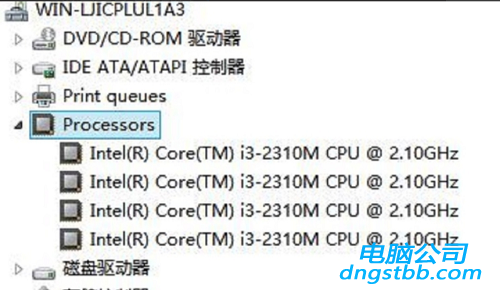
2,显示适配器是显卡信息,音频输入输出是麦克风和声卡信息。

3,directx诊断信息查看电脑配置
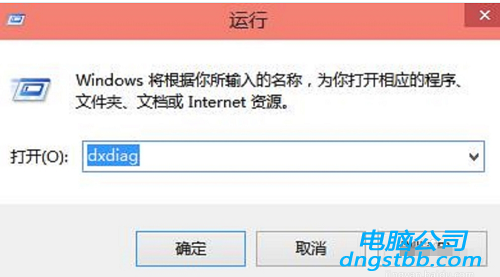
1,在“运行”中输入“dxdiag”,回车。
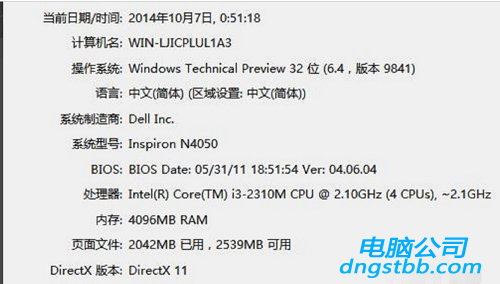
2,在打开的directx系统诊断信息中,就会看到电脑的配置信息。
.
3,在“显示”菜单项,可以看到显卡的信息。
以上怎样查看电脑配置信息 查看电脑配置信息的方法教程的全部教程了。如果你也想知道如何查看电脑配置信息,可以参考小编上述方法来解决哦,更多精彩教程请关注电脑公司官网。
系统专题推荐
系统教程推荐
系统下载推荐
-
1
 详情
详情绿茶系统v2022.09最新win7 32位正式娱乐版
更新日期:2022-05-01 -
2
 详情
详情电脑公司Win10 安全装机版64位 2021
更新日期:2021-08-26 -
3
 详情
详情系统之家Win11 2021.09 64位 稳定纯净版
更新日期:2021-08-10 -
4
 详情
详情深度技术免激活win7 64位游戏永久版v2022.02
更新日期:2022-01-19 -
5
 详情
详情电脑公司Win10 快速纯净版 2021(32位)
更新日期:2021-08-26 -
6
 详情
详情技术员联盟最新64位win8.1无卡顿抢先版v2022.09
更新日期:2022-05-01 -
7
 详情
详情深度技术Win11 64位 增强装机版 2021.09
更新日期:2021-08-10 -
8
 详情
详情雨林木风Win10 万能纯净版 2021(64位)
更新日期:2021-08-26






